Heim >System-Tutorial >Windows-Serie >Schritte zum Deaktivieren des Verteidigers in der Heimversion von Win10
Schritte zum Deaktivieren des Verteidigers in der Heimversion von Win10
- 王林nach vorne
- 2023-12-23 13:43:221408Durchsuche
Wir wissen, dass die Home-Version des Win10-Systems keine Gruppenrichtlinienfunktion hat, daher können wir Defender in der Gruppenrichtlinie nicht deaktivieren. Dies bedeutet jedoch nicht, dass wir Defender nicht deaktivieren können, da wir Defender auch in der Registrierung deaktivieren können.
So deaktivieren Sie Defender in der Home-Version win10
1. Zuerst verwenden wir „win+r“ zum Öffnen und Ausführen.
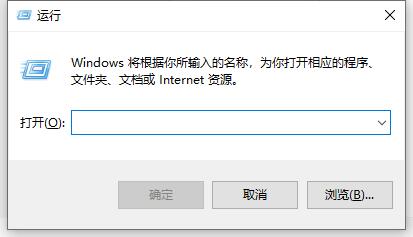
2. Geben Sie „regedit“ ein und drücken Sie zur Bestätigung die Eingabetaste.
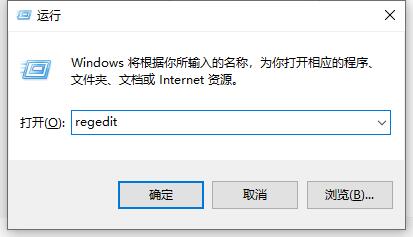
3. Dann finden wir in der Registry den folgenden Pfad „HKEY_LOCAL_MACHINESYSTEMCurrentControlSetServicesSecurityHealthService“.
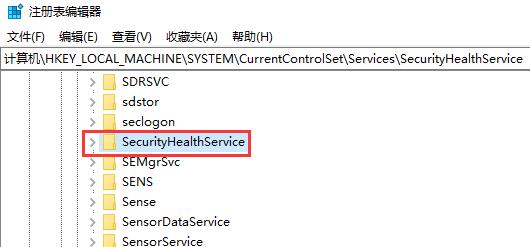
4. Doppelklicken Sie, um „Start“ auf der rechten Seite zu öffnen.
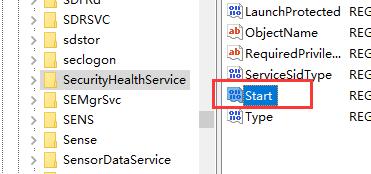
5. Ändern Sie den Wert wie im Bild gezeigt auf „4“ und klicken Sie auf OK.
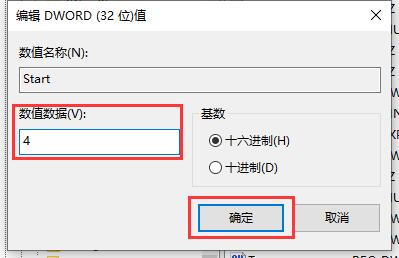
Das obige ist der detaillierte Inhalt vonSchritte zum Deaktivieren des Verteidigers in der Heimversion von Win10. Für weitere Informationen folgen Sie bitte anderen verwandten Artikeln auf der PHP chinesischen Website!
In Verbindung stehende Artikel
Mehr sehen- Die besten Hardware -Sicherheitsschlüssel von 2025
- So lösen Sie das Problem, dass keine Eingabe in das Win10-Suchfeld möglich ist
- So beheben Sie den Absturz beim Spielen von PlayerUnknown's Battlegrounds unter Windows 10_So beheben Sie den Absturz beim Spielen von PlayerUnknown's Battlegrounds unter Windows 10
- Was soll ich tun, wenn der Win10-Desktophintergrund den Bildschirm nicht ausfüllen kann? Was soll ich tun, wenn der Win10-Desktophintergrund den Bildschirm nicht ausfüllen kann?
- So installieren Sie Win10 mithilfe eines USB-Flash-Laufwerks auf Ihrem Computer

